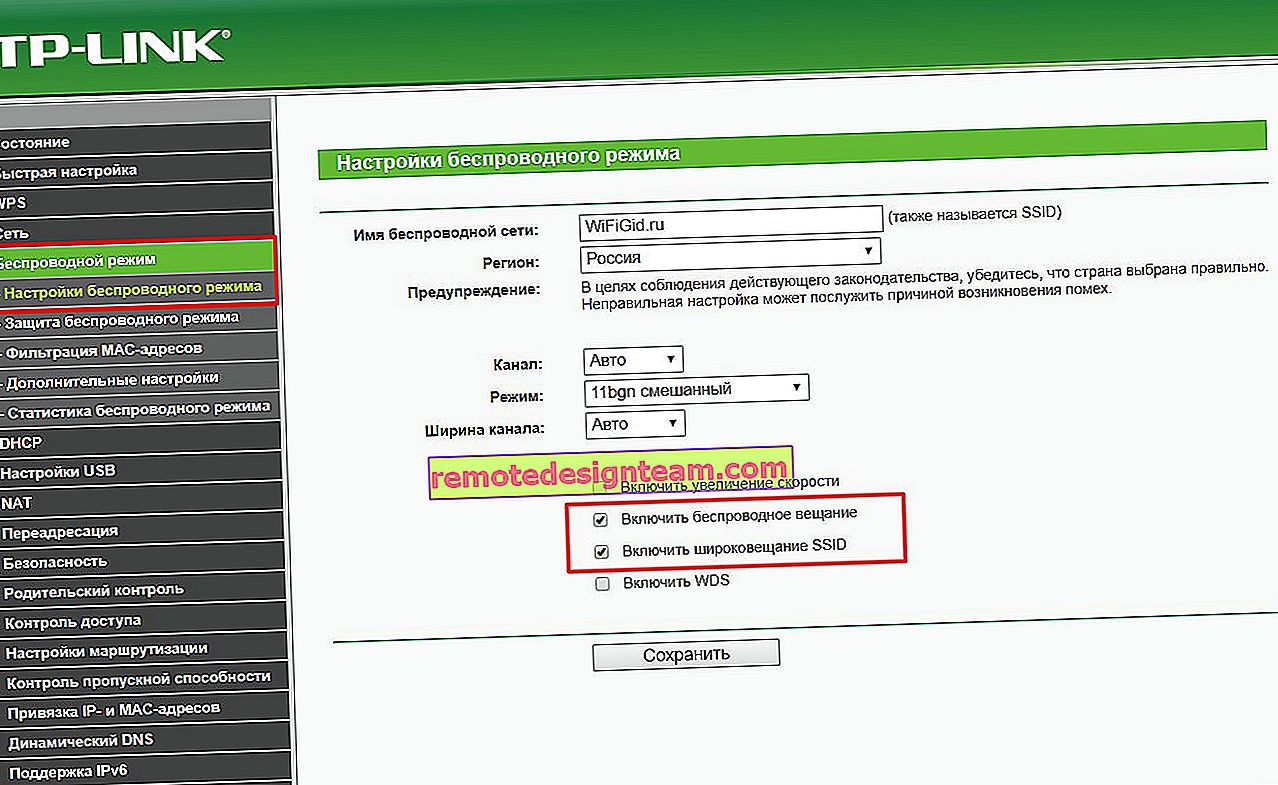Bagaimana saya dapat melihat siapa yang tersambung ke Wi-Fi saya pada penghala D-Link?
Saya baru-baru ini menulis sebuah artikel di mana saya memberitahu anda cara melihat senarai peranti yang disambungkan melalui Wi-Fi pada router ZyXEL. Dalam artikel ini, kami akan melihat semua peranti yang disambungkan ke Wi-Fi anda pada penghala D-Link. Saya akan menunjukkannya menggunakan contoh model D-link DIR-615, yang kami konfigurasikan dalam artikel ini. Sekiranya anda telah menulis dalam carian sesuatu seperti "bagaimana melihat siapa yang terhubung dengan wi-fi saya", maka anda tidak perlu menjelaskan apa itu, dan mengapa ia diperlukan. Tetapi, bagi mereka yang tidak mempunyai subjek, saya akan menerangkan semuanya dengan cepat dalam beberapa perkataan.
Di sini anda mempunyai penghala (dalam kes kami, D-Link). Ia mengedarkan Wi-Fi. Rangkaian anda kemungkinan besar menggunakan kata laluan, dan tidak ada orang lain yang akan menyambungkannya kecuali anda. Tetapi, pada satu ketika anda mempunyai pertanyaan: "bagaimana jika seseorang menggodam rangkaian saya dan menyambungkannya?" Mungkin ada sebab lain mengapa anda memerlukan senarai peranti yang disambungkan ke rangkaian tanpa wayar, tetapi dalam kebanyakan kes, ia berlaku seperti ini.
Apa yang anda dapat mengetahui mengenai peranti yang disambungkan:
- Alamat MAC
- Nama peranti (nama komputer)
- Alamat IP yang ditetapkan
- Masa penyambungan
- Bilangan bait yang dihantar dan diterima.
Adalah mungkin untuk mematikan peranti yang diinginkan secara langsung dalam tetapan penghala. Anda juga boleh menyekat peranti yang diingini, tetapi saya akan menulis mengenai perkara ini dalam artikel seterusnya.
Lihat senarai peranti yang disambungkan melalui Wi-Fi di D-Link
Kami memasuki tetapan D-Link anda. Ini sangat mudah dilakukan. Di penyemak imbas, kami taipkan alamat 192.168.0.1 dan tentukan nama pengguna dan kata laluan. Lalai adalah admin dan admin. Sekiranya anda menukarnya, maka nyatakan milik anda. Anda dapat melihat artikel terperinci tentang memasukkan pengaturan di D-Link.
Untuk melihat semua peranti yang disambungkan melalui Wi-Fi, ada halaman khusus dalam tetapan penghala D-Link. Pergi ke tab Wi-Fi - Senarai klien Wi-Fi .
Anda akan melihat senarai dengan semua peranti yang sedang disambungkan.

Untuk memuat semula senarai, klik butang Segarkan . Sayang sekali bahawa nama peranti tidak dipaparkan dalam senarai. Tetapi, maklumat ini dipaparkan di halaman DHCP. Untuk melihat maklumat ini, pergi ke tab Status - DHCP . Tetapi, akan ada peranti yang dipaparkan yang juga dihubungkan melalui kabel rangkaian.

Terdapat halaman lain dalam tetapan, yang memaparkan maklumat mengenai hampir semua penghala dengan cara yang sangat keren, termasuk peranti yang disambungkan. Cukup pergi ke tab tetapan Pemantauan .

Ia memaparkan maklumat terperinci tentang semua peranti yang disambungkan, sambungan Internet, tetapan rangkaian Wi-Fi, status firewall, dll.
Untuk memutuskan secara paksa peranti yang diinginkan dari penghala, pada tab Wi-Fi - Senarai klien Wi-Fi, cukup pilih peranti yang diingini (anda perlu menavigasi dengan alamat MAC, atau periksa alamat MAC dengan nama pada tab DHCP) dan klik pada butang Putuskan sambungan .

Itu sahaja. Sekiranya anda melihat peranti pelik, maka saya menasihati anda untuk menukar kata laluan untuk Wi-Fi dan mulakan semula penghala. Selepas itu, semua peranti akan terputus, dan hanya boleh menyambung kembali dengan kata laluan baru.